Los niños se exponen a la tecnología y los dispositivos conectados a edades más tempranas. Ya sea a través de la escuela, su familia o amigos, cada vez es más frecuente. Pero conseguir el tipo de dispositivo adecuado para su hijo es esencial. Hacer hardware pensando en los niños es bueno porque, con suerte, es más duradero. Pero aún más importante es el software que ejecuta, especialmente cuando se trata de teléfonos inteligentes. Es por eso que estoy emocionado de revisar el teléfono inteligente para niños Pinwheel.
Pinwheel es una empresa que se enfoca en crear una forma segura para que los niños tengan acceso a un teléfono inteligente que sea seguro y divertido de usar. Entonces, mi hijo de 9 años y yo pasamos los últimos meses probando esto para ver qué tan bien permitía mi hijo para comunicarse con su familia y amigos, disfrutar de algunas aplicaciones y cómo usar responsablemente un teléfono inteligente
Molinete: Precio y disponibilidad

Pinwheel se lanzó en octubre de 2020 con su sistema operativo Pinwheel para teléfonos inteligentes. La plataforma ha seguido evolucionando y está disponible exclusivamente a través del sitio web de Pinwheel. Actualmente, Pinwheel ofrece tres opciones de teléfono que van desde $199 a $329. El sistema operativo está precargado en los dispositivos y requiere una suscripción mensual de $14,99.
Molinillo: ¿Qué es bueno?

Mi hijo estaba muy entusiasmado con la idea de probar otro teléfono inteligente para mí. Previamente, además de ayudarme a revisar algunos de los mejores relojes inteligentes para niños, me dio sus dos centavos en el Teléfono Gabb Z2. Al igual que Pinwheel, Gabb ofrece una versión personalizada de Android para ayudar a mantener a los niños seguros cuando usan su teléfono inteligente. Sin embargo, ese es el único lugar donde estas dos marcas son iguales.
Pinwheel ha creado un impresionante conjunto de herramientas para que los padres permitan que los niños estén seguros mientras disfrutan de sus teléfonos inteligentes.
A diferencia del teléfono Gabb, Pinwheel ofrece un enfoque integral a la idea de un sistema operativo personalizado para niños. Pinwheel no solo brinda a los padres un excelente conjunto de opciones de control parental, sino que los padres también pueden elegir entre una variedad de aplicaciones de terceros seleccionadas para instalar, establecer modos de dispositivo para diferentes momentos del día y mucho más.
Comenzando con el lado de la experiencia de los padres, o como lo llama la compañía, los cuidadores. Los padres deberán crear una cuenta para administrar el dispositivo. Una vez completado, puede comenzar a configurar contactos para el teléfono, configurar rutinas e instalar aplicaciones. Puede encargarse de todo esto a través de la aplicación Pinwheel en su teléfono o en una computadora en el Portal para cuidadores de Pinwheel.

Incluso algo tan aparentemente básico como administrar contactos tiene capas. No quiere decir que sea un proceso complejo, pero existen diferentes opciones según el niño y su nivel de madurez. Para empezar, hay tres modos diferentes para los contactos: Lista segura administrada por el cuidador, Lista segura administrada por niños y Desactivar lista segura.
Pinwheel ha incorporado capas en su sistema operativo que permite que el sistema crezca y cambie con su hijo.
El nivel más estricto es el administrado por el cuidador, donde su hijo solo puede comunicarse con aquellos que el padre ha agregado y no puede agregar sus propios contactos. Child-Managed le permite a su hijo agregar contactos, pero hasta que haya aprobado el contrato, no pueden comunicarse con ellos. Luego, la opción Deshabilitar lista segura elimina cualquier bloqueo en términos de agregar o comunicarse con contactos. El único control que le queda es que aún tendrá la capacidad de bloquear cualquier contacto, y el niño no puede anularlo.
También hay una pestaña que le permite ver el historial de comunicación del teléfono. Puede ver el texto y el historial de llamadas de las comunicaciones aprobadas y de fuentes desconocidas. Estos mensajes no llegan al teléfono en los modos administrados, pero puede ver el mensaje y revisar el contacto. Esto le permite bloquear o aprobar contactos.
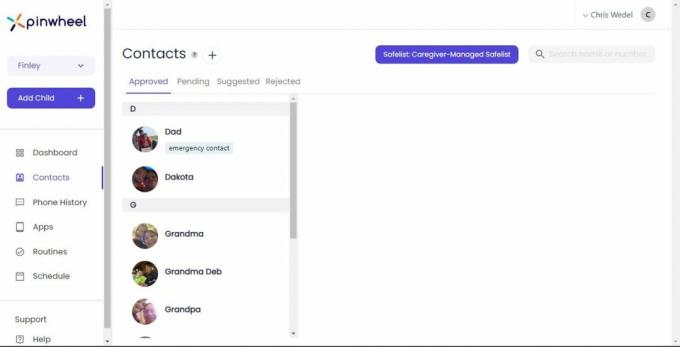
Puede bloquear temporalmente el dispositivo desde el Tablero o anular la programación para permitir más funciones. Un estado del dispositivo le muestra a qué Wi-Fi está conectado el teléfono, el porcentaje de batería, cuánto espacio de almacenamiento queda en el teléfono e incluso ubicar y hacer sonar el dispositivo. Hay una ubicación en vivo del teléfono, así como un historial de dónde ha estado el teléfono. Finalmente, hay un resumen de los principales contactos con los que se comunica su hijo.
El nivel de personalización del perfil que ofrece Pinwheel es bastante impresionante.
Pasando a la pestaña Aplicaciones, entramos en lo que Pinwheel llama App Boutique. Aquí puede optar por instalar aplicaciones de terceros en el teléfono de su hijo. En total, hay dieciocho categorías para elegir, incluidas las pestañas Nuevas aplicaciones y Todas las aplicaciones. Cada aplicación que está disponible en App Boutique pasa por una revisión para determinar si es segura para los niños. Sin embargo, no se detiene allí.
Si bien se puede aprobar que una aplicación esté disponible, no significa que no pueda tener cualidades dañinas. Pinwheel otorga una calificación a cada aplicación: Aprobada por Pinwheel, Ligeramente fuera de los límites, Viola las pautas y No probada por Pinwheel. Al hacer clic en esa calificación, se explica lo que significa la calificación y una sección de Advertencias e información que desglosa los diferentes aspectos de la aplicación y las áreas de preocupación. En última instancia, depende del criterio del cuidador si su hijo está listo para esa aplicación o no. Si algo cambia en la aplicación y deja de ser segura, Pinwheel te avisará o la eliminará si es peligrosa.
Imagen 1 de 9
A continuación, llegamos a una parte bastante singular de la experiencia Pinwheel. Una de mis funciones favoritas cuando se trata de algunos de los dispositivos para niños que he probado es la capacidad de configurar recordatorios en ellos. Es una excelente manera de ayudar a los niños a concentrarse en sus tareas y aprender a ser responsables. Pinwheel hace esto y lo amplifica.
Si bien un cuadro de tareas escrito a mano sigue siendo una buena manera de darles a los niños cierta responsabilidad, agregarlo a su teléfono inteligente podría tener más impacto.
Para comenzar, agregará una rutina. Esta es la primera parte de la versión Pinwheel de un recordatorio. Además de crear una rutina, como tengo configurada una rutina Listo para dormir, puede anidar tareas bajo ese título. Entonces, en lugar de simplemente decir prepárate para ir a la cama y esperar que tu hijo haga todas las cosas típicas en el proceso de yendo a la cama, puede hacerles una lista de verificación para recordarles lo que se espera cuando se preparan para irse a la cama.
En total, tengo tres rutinas configuradas para mi hijo: Listo para dormir, Listo para la vida y Día escolar. El modo Ready for Life permite que todas las funciones aprobadas del teléfono estén disponibles con recordatorios para ser amable, divertirse, ayudar a otros, usar su cerebro para aprender algo y estar activo. Luego puedo dirigirme a la pestaña Programación para establecer un plan diario y aplicar rutinas a diferentes partes del día.
Imagen 1 de 2
Al aplicar una rutina al horario, colocará la lista de tareas que ha creado al frente y al centro de la pantalla de inicio del teléfono. Usted elige el período de tiempo en que cada rutina está activa y qué aplicaciones están disponibles durante ese tiempo. Por ejemplo, puede configurar un modo "prepararse para la escuela", un modo "escuela", un modo "todo", un modo "prepararse para la cama" y un modo "hora de acostarse"; cada uno con sus propias tareas y aplicaciones disponibles.
Mi hijo aprendió rápidamente lo que podía o no podía hacer según el modo del teléfono.
Crear el horario y el modo es un proceso bastante fácil. El Portal para cuidadores permite establecer el mismo horario para una semana completa mediante la clonación sencilla de días en el calendario. Además, con la opción de permitir funciones temporalmente, puede resolver rápidamente la frustración de un niño de que su teléfono está en modo escuela cuando es posible que haya olvidado que la escuela estaba fuera ese día.
Mi hijo no tuvo problemas para usar su teléfono. Revisamos Pinwheel OS en un teléfono inteligente Blu G50, que ya no está disponible en el sitio de Pinwheel. El teléfono en sí es un dispositivo de gama baja, pero estaba bien para mi hijo de 9 años y ejecutó el software sin ningún problema. Durante el tiempo que usamos el teléfono, hubo varias actualizaciones de software que Pinwheel envió automáticamente al dispositivo. Intenté varias veces para ver si podía ingresar a la configuración del dispositivo para hacer cambios, y todo estaba bloqueado o requería que iniciara sesión para acceder.
Molinete: Lo que no es bueno

Realmente traté de encontrar cosas que no me gustaran de la experiencia Pinwheel, pero fue una lucha hacerlo. Lo único que realmente sobresalió como punto de frustración fue intentar agregar la cuenta de Google de mi hijo. quería agregar dúo de Google a su teléfono para poder chatear por video con su familia. Si bien instalar la aplicación fue fácil, agregar su cuenta no lo fue tanto.
Pinwheel tiene una excelente plataforma general con pocos defectos en mi opinión.
Después de intentarlo varias veces, no pude verificar la cuenta. Después de chatear con el soporte de Pinwheel, es porque hice la cuenta usando Vínculo familiar de Google. Debido a eso, se agregaron niveles de seguridad a la cuenta de mi hijo, y cuando los protocolos de seguridad de Pinwheel y Google se cruzan, no había forma de hacerlos funcionar. Desafortunadamente, la solución propuesta fue crear otra cuenta, no a través de Family Link, y para mi hijo de 9 años, no me sentía cómodo haciendo eso.
La única otra idea que se me ocurrió para señalar como algo "menos que ideal" es que tienes que comprar el teléfono a través de Pinwheel. Pero tiene sentido, ya que requiere un software personalizado especial para que funcionen las medidas de protección. Sería bueno tener opciones para comprar teléfonos con el software preinstalado a través de otros minoristas, pero no es nada crítico. Al menos los teléfonos pueden funcionar con cualquier operador, aunque algunos dispositivos no funcionan con Verizon o AT&T. Asegúrese de comprobarlo cuando compre el dispositivo de su hijo.
Molinete: Competencia

Podría decir que hay muchas opciones para los teléfonos inteligentes de los niños, y estaría en lo cierto, dependiendo del nivel de protección que desee para el dispositivo. Quizá la forma más sencilla sea adquirir cualquier teléfono inteligente Android y configurar una cuenta de Google para su hijo con Family Link. Si bien eso ofrece mejor protección que nada, proteger el teléfono a nivel del sistema operativo es mejor.
Aquí es donde empresas más pequeñas como Pinwheel están superando a empresas más grandes como Google. Otra empresa en esa mezcla es Gabb. Como mencioné anteriormente, Gabb ofrece una versión personalizada de Android para mantener el teléfono seguro para los niños. Pero su oferta actual limita significativamente lo que el teléfono puede hacer y no permite aplicaciones de terceros. Los controles parentales también son bastante limitados. Pero con un teléfono tan desprovisto de funciones innecesarias, es una opción segura; sin embargo, es posible que los niños mayores no lo disfruten tanto como Pinwheel.

Si tiene un hijo que aún no está listo para un teléfono, pero aún quiere darle una idea de lo que es tener un teléfono inteligente, entonces quizás el TickTalk 4 es el camino a seguir. Este reloj inteligente para niños tiene muchas de las mismas características que un teléfono inteligente, pero está conectado a su muñeca. Cuenta con seguimiento de ubicación, controles parentales que incluyen contactos aprobados, etc. El TickTalk 4 también tiene cámaras duales para chats de video y iHeart Radio Family gratis para transmisión de música segura para niños.
Molinillo: ¿Deberías comprarlo?

Deberías comprar esto si...
- Estás comprando un teléfono inteligente para un niño.
- Quiere un teléfono que pueda evolucionar a medida que su hijo crece.
- Desea muchas opciones para los controles parentales.
No deberías comprar esto si...
- Tiene miedo de que su hijo pierda fácilmente el teléfono.
- Su hijo tiene una cuenta de Google creada a través de Family Link y desea que acceda a las aplicaciones de Google
Cuando se trata de eso, no hay muchas razones para no considerar seriamente un teléfono Pinwheel si está comprando uno para su hijo. Tiene la flexibilidad de evolucionar a medida que su hijo madura y está listo para tener más libertad en el dispositivo, y le permite mantener el control para garantizar que esté seguro. Pero si desea que su hijo acceda a las aplicaciones de Google y creó su cuenta en Family Link, no tendrá suerte o tendrá que crear una segunda cuenta. Además, si le preocupa que su hijo pierda su teléfono, hay un seguimiento de ubicación para él.
Pinwheel: la mejor plataforma de teléfonos inteligentes para niños
Los teléfonos inteligentes y otros dispositivos conectados pueden ser una manera maravillosa para que los niños aprendan, se comuniquen y se diviertan. Pero también es una forma de exponerlos a experiencias inapropiadas e inseguras. Como padres, queremos hacer felices a nuestros hijos, pero al final queremos mantenerlos a salvo. Entonces, cuando sea el momento de ceder y comprarles un teléfono, finalmente, solo queremos el mejor teléfono inteligente para niños. Pero eso no significa necesariamente que sea el más caro.
Como dije al principio, el aspecto más importante de un dispositivo para niños es el software que contiene. No me refiero solo a Android o iOS. Es más que eso, y al igual que Amazon ha aprendido con su excelentes tabletas Amazon Fire Kids usando Amazon Niños+, Pinwheel lo ha hecho con los smartphones.
Los niveles de personalización que Pinwheel ofrece a los padres para adaptar la experiencia del teléfono inteligente a sus hijos son asombrosos. Le da a los padres un control completo sobre el teléfono e incluso le permite verificar el estado del dispositivo, todo desde una aplicación o la web. Cuando usa el teléfono, su hijo no obtiene un software de aspecto infantil, solo la seguridad que usted brinda y las tareas para ayudarlo a hacer las cosas.

molinete niños teléfono inteligente
Pinwheel tiene una plataforma que crece con tu hijo. Usted controla a cuánto tiene acceso su hijo y se asegura de que obtenga una experiencia segura en su teléfono inteligente.
